Oddělení souborů uživatelskými účty v OS X vylučuje z potřeby skrytí souborů a složek, alespoň z bezpečnostních důvodů; existují chvíle, kdy můžete stále chtít skrýt soubor nebo dva.
Bohužel, skrytí souboru způsobuje, že je mnohem zdlouhavější, protože již nemůžete přistupovat přímo k vyhledávači.
Nejjednodušší způsob, jak spravovat jednotlivé skryté soubory, když je chcete přistupovat, je přepínat schopnost Findera odhalit skryté soubory namísto opětovného zobrazení konkrétních souborů. U více skrytých souborů existuje ještě jednodušší metoda.
Příbuzné články:• Jak přistupovat ke skrytým souborům v nástroji Time Machine
• Migrace na nový uživatelský účet v OS X
• Opožděné uživatelské účty se vracejí po odstranění v OS X

Ale nejprve skrýt soubor. Existují dva způsoby, jak skrýt soubory v operačním systému OS X. První je přejmenovat tak, aby obsahovaly období jako první znak v názvu souboru a druhou metodou je nastavit speciální atribut na soubor nazvaný příznak Finder, který říká Nástroj Finder nezobrazuje soubor za běžných okolností prohlížení.
Chcete-li vyvolat příznak Finder v souboru, proveďte následující kroky:
- Otevřete nástroj Terminál a zadejte následující text, za kterým následuje jediný prostor:
chflags skryté
- Přetáhněte požadovaný soubor do okna Terminál, který by měl automaticky přidat cestu k souboru na konec příkazu.
- Stiskněte klávesu Return a příkaz by měl spustit a skrýt soubor.
Chcete-li tento postup vrátit zpět, zadejte znovu stejný příkaz - můžete stisknout klávesu se šipkou nahoru v Terminálu a odemknout poslední příkaz - a změnit "skryté" na "nohidden" (budete muset pomocí kláves se šipkami navigujte kurzor).
Ve skeneru Finder můžete odhalit všechny skryté soubory spuštěním následujícího příkazu (zkopírujte jej a vložte jej do Terminálu):
výchozí zápis com.apple.finder AppleShowAllFiles True; killall Finder
Chcete-li soubory znovu skrýt, zopakujte příkaz, ale změňte hodnotu "True" na hodnotu "False".
Zatímco můžete použít tyto terminálové příkazy k odhalení skrytých souborů ve vyhledávači, existují některé nástroje třetích stran, které to mohou udělat pohodlněji, včetně Zobrazit skryté soubory, MacPilot a OnyX.
Pravidelné odhalení a přehrávání jednotlivých souborů nebo přepnutí vyhledávače tímto způsobem může být hodně zapamatovatelné, zejména pokud chcete pravidelně zobrazovat a skrývat soubory na různých místech na pevném disku. Z tohoto důvodu je jednodušší způsob, jak spravovat soubory, které si přejete uchovávat, je je utajit všemi v jedné skryté složce a poté podle potřeby zobrazit a skrýt tuto složku. Zde je návod, jak nastavit toto:

- Vytvořte složku na požadovaném místě. Vytvořte například složku s názvem "HiddenSecrets" ve svém domovském adresáři.
- Postupujte výše, abyste skryli složku s příznaky Finder. Takže v našem příkladu byste v Terminálu spustili následující:
chflags skryté ~ / HiddenSecrets
V tomto okamžiku je složka nyní skrytá a nastavili jste jedno umístění, v němž zůstane nějaký soubor v něm skrytý, takže pro přístup ke skryté složce můžete využít příkazu Finder "Go to Folder":

- Otevřete okno Finder a přejděte do nadřazené složky skrytého adresáře (v našem příkladu se jedná o domovský adresář).
- Zvolte možnost Přejít na složku v nabídce Finder's Go nebo stiskněte Shift-Command-G.
- Zadejte název složky do pole (v případě našeho příkladu byste zadali "HiddenSecrets").
Tímto způsobem se zobrazí skrytý adresář v aplikaci Finder bez odhalení všech skrytých souborů na počítači a bez restartování Finderu. Nyní můžete kopírovat soubory do a ze skryté složky. Kromě toho zůstane složka skrytá, takže není třeba přepínat příkazy k odhalení a skrytí. Místo toho zavřete okno Finder, které zobrazuje složku, a zmizí, dokud nepřejdete do nadřazené složky a znovu použijete nabídku Go.

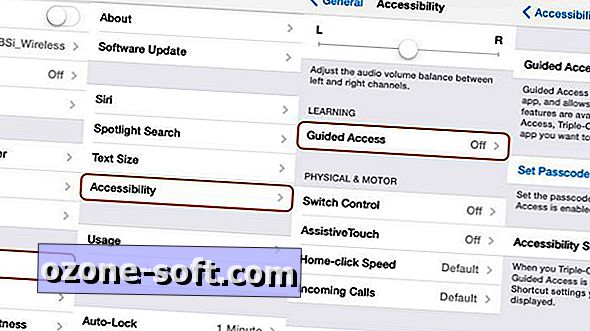











Zanechte Svůj Komentář